|
Colori :
In primo piano #
243d65
sfondo # 070c17
Crea un gradiente
lineare con queste
impostazioni
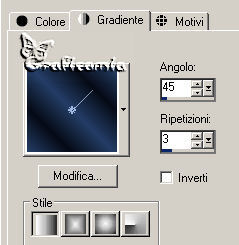
1
Apri una tela
trasparente 650 x
500
Riempi la tela con
il gradiente
2
Effetti - Plugin -
Tramages / Pool
Shadow -
impostazioni
standard
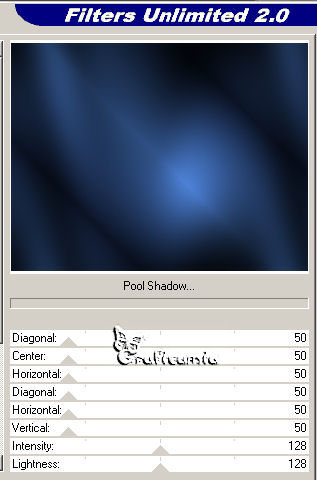
3
Regola sfocatura -
sfocatura radiale -
predefinita
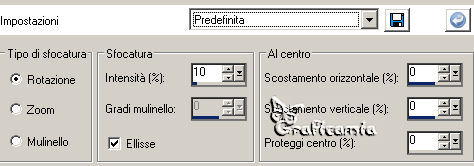
4
Apri il tube murs -
copia e incolla come
nuovo livello
Livelli carica
maschera da disco e
cerca la maschera
20/20
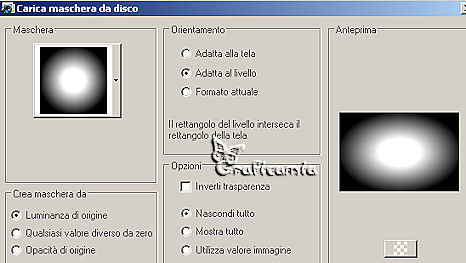
Livelli unisci -
unisci gruppo
5
Immagine
ridimensiona 1 volta
all'85% e 1 volta al
90% - tutti i
livelli non
selezionato
Posizionalo in alto
e leggermente a
sinistra
Cambia la modalità
di miscelatura a
Luminanza esistente
Abbassa l'opacità a
90

6
Apri il tube
anna.br_teia - copia
e incolla come nuovo
livello
Posizionalo a
sinistra
Cambia la modalità
di miscelatura a
Luminanza
Abbassa l'opacità a
35
7
Apri il tube
144_horror_Tubed_by_monique42
- copia e incolla
come nuovo livello
Immagine
ridimensiona 90% -
tutti i livelli non
selezionato
Cambia la modalità
di miscelatura a
Luminanza
Abbassa l'opacità a
50
posizionalo in alto
a sinistra

8
Attiva lo strumento
gomma ed elimina la
riga diritta del
tube del castello
9
Posizionati sul
livello inferiore
Apri il tube
TubedbyMonique42_1567_donVerger
- copia e incolla
come nuovo livello
Immagine rifletti
Posizionalo
nell'angolo in basso
a destra
Cambia la modalità
di miscelatura a
Luminanza
Abbassa l'opacità a
50

10
Con lo strumento
sfumino scurisci la
luna e schiarisci la
parte degli alberi
11
Livelli duplica
Posizionalo in alto
a destra

12
Posizionati sul
livello superiore
Apri il tube Misted
Night Cementery -
copia e incolla come
nuovo livello
Immagine
ridimensiona 90% -
tutti i livelli non
selezionato
Cambia la modalità
di miscelatura a
Luminanza
Abbassa l'opacità a
85
Posizionalo in basso
a destra
13
Attiva lo srumento
gomma e cancella le
parti scure
14
Apri il tube
FallenAngel - copia
e incolla come nuovo
livello
Immagine
ridimensiona 85% -
tutti i livelli non
selezionato
Posizionalo in basso
Cambia la modalità
di miscelatura a
Luminanza
15
Inserisci il tuo
nome o filigrana su
un nuovo livello
16
Immagine aggiungi
bordatura 2 pixel
colore giallo
Seleziona il bordino
con la bacchetta
magica
riempi la selezione
con il motivo
argento
Selezioni -
deseleziona
17
Immagine aggiungi
bordatura 10 pixel
colore giallo
Con la bacchetta
magica seleziona il
bordo
Riempi la selezione
con il gradiente
cosi settato
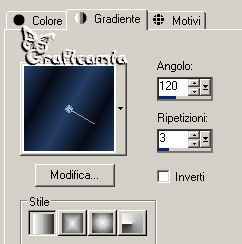
Selezioni -
deseleziona
18
Immagine
ridimensiona 650
pixel di larghezza -
tutti i livelli
selezionato
Regola messa a fuoco
- maschera di
contrasto

SE VUOI L'ANIMAZIONE
PROCEDI COSI
19
Effetti - Plugin -
Alien skin xenofex 2
/ Lightning
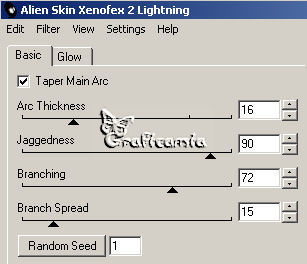
Lo stamp l'ho
inserito io perchè
Karin non ha dato i
settaggi del filtro
20
Modifica copia
Apri animation
Modifica incolla
come nuova
animazione
21
Ritorna in psp
Modifica annulla
azione lightning
22
Ripeti il filtro
Xenofex2 - cliccando
una volta su Random
Seed
Modifica copia
Vai in animation
Modifica incolla
dopo il fotogramma
corrente
23
Ripeti i punti 20 e
21
24
Ritorna in psp
Modifica annulla
azione lightning
25
Ripeti il filtro
Xenofex2 - cliccando
una volta su Random
Seed
Modifica copia
Vai in animation
Modifica incolla
dopo il fotogramma
corrente
26
Ritorna in psp
Modifica annulla
azione lightning
ora hai l'immagine
senza animazione
modifica copia
27
Vai in Animation
seleziona il primo
fotogramma
modifica incolla
dopo il fotogramma
corrente
28
Seleziona il terzo
fotogramma
modifica copia dopo
il fotogramma
corrente
29
Seleziona il quinto
fotogramma
modifica incolla
dopo il fotogramma
corrente
30
Ora seleziona uno
per volta i
fotogrammi 1 - 3 - 5
Animazione proprietà
del fotogramma e
imposta a 25
31
Seleziona ora i
fotogrammi 2 - 4 - 6
Animazione proprietà
del fotogramma e
imposta a 55

32
Visualizza
l'animazione
Se ti soddisfa
Salva in formato GIF


Le mie traduzioni
sono registrate su:

1 Ottobre 2011
Copyright ©
2009-2011 Webmaster
Graficamia |